台式电脑可以连接蓝牙耳机吗 电脑连接蓝牙耳机的图解
作者: sqsvdl 2022-11-21 15:12 [查查吧]:www.chachaba.com
很多朋友在使用电脑时,想要配置一个蓝牙耳机,但又不知道如何进行连接,下面一起来了解下吧!
| 台式电脑连接蓝牙耳机的图解
在说步骤之前,先说说蓝牙耳机的种类,蓝牙耳机的种类有两种:一种是带有蓝牙功能,需要跟电脑的蓝牙功能进行配对儿之后才能使用;而另一种是自带接收器,只要将接收器插在电脑的USB接口上,就可以直接使用耳机,这种耳机也被称为“无线耳机”,是应用了蓝牙技术的“无线耳机”,接下来说说第一种耳机的连接方法。
首先打开蓝牙耳机的开关,让其处于“被搜索”状态。如下图:

台式电脑可以连接蓝牙耳机吗 电脑连接蓝牙耳机的图解(图源:网络)
然后打开电脑左下角的开始菜单,点击“齿轮状”图标。如下图:
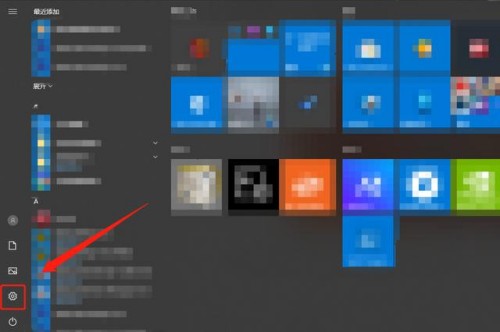
台式电脑可以连接蓝牙耳机吗 电脑连接蓝牙耳机的图解(图源:网络)
点击该图标就会进入系统“设置”界面,在设置界面里点击“设备”。如下图:
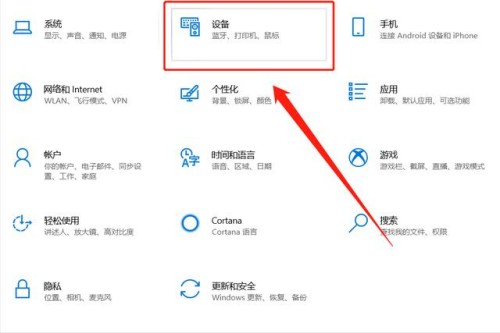
台式电脑可以连接蓝牙耳机吗 电脑连接蓝牙耳机的图解(图源:网络)
点击“设备”选项以后,在弹出的菜单里选择蓝牙和其他设备,将详情页的“蓝牙”打开,再点击“添加蓝牙和其他设备”选项。如下图:
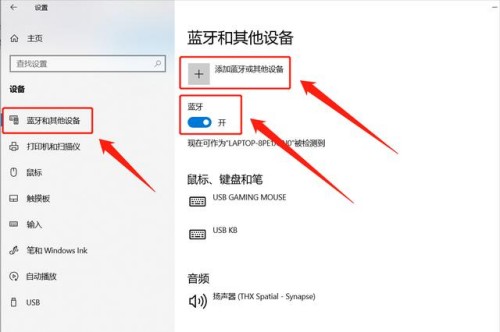
台式电脑可以连接蓝牙耳机吗 电脑连接蓝牙耳机的图解(图源:网络)
点击“添加蓝牙和其他设备”以后,会弹出一个对话框,选择“蓝牙”。如下图:
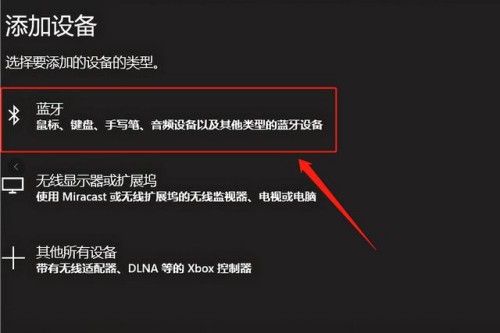
台式电脑可以连接蓝牙耳机吗 电脑连接蓝牙耳机的图解(图源:网络)
此时电脑的蓝牙模块就会搜索附近可以连接的设备,因为之前打开了蓝牙耳机,只要蓝牙耳机功能正常,就可以被电脑搜索到。如下图:
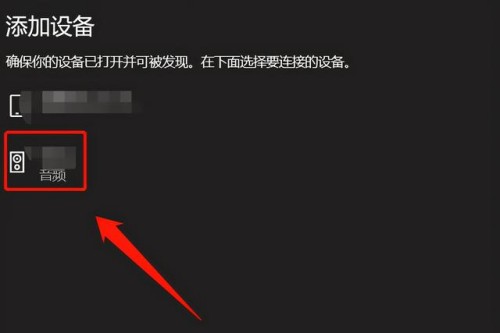
台式电脑可以连接蓝牙耳机吗 电脑连接蓝牙耳机的图解(图源:网络)
选择搜索到的“蓝牙耳机”设备,电脑会自动进行连接,连接成功后蓝牙耳机会发出提示音,此时蓝牙耳机就完成了连接,可以正常使用了。
以上就是“台式电脑可以连接蓝牙耳机吗 电脑连接蓝牙耳机的图解”的全部内容,希望能帮助到大家!







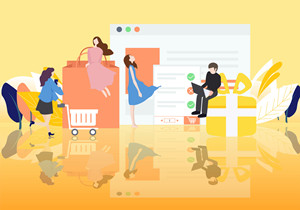


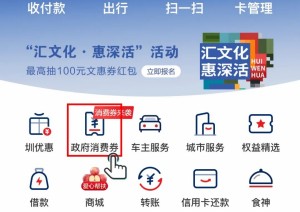





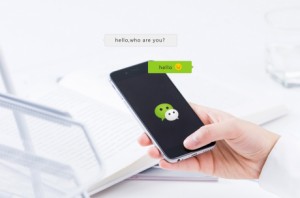











图说新闻
2022年深圳菊花展(时
赣州有什么好玩的地
深圳哪些绿道可以骑
去深圳莲花山公园要
深圳湾公园停车预约
开车去深圳中心公园